TwitterのUser Streams APIの廃止に伴い、以下の記事で目的別おすすめアプリを改めて書き直しています。
⇒iPhoneのTwitterアプリを比較!目的別おすすめアプリを紹介!
TwitterのUser Streams APIの廃止に伴う仕様変更などを修正しました。
iPhoneのTwitterアプリ「Tweetbot 3」の後継アプリ「Tweetbot 4」が登場したので購入してみました。
iPhoneのTwitterアプリ「Tweetbot 3」の使い方・使用感については以前に紹介したことがあるので、今回もTweetbot 4について同じように紹介してみます。
iPhoneアプリ「Tweetbot 4」の基本項目

| 項目 | 内容 |
|---|---|
| 価格 | 600円 |
| 無料版の有無 | 無 |
| テーマ色 | 2種類 |
| 複数アカウント | 対応 |
| リスト表示 | 対応 |
| iPadアプリ | あり(ユニバーサルアプリ) (Tweetbot 4 for Twitter) |
| Macアプリ | Tweetbot 3 for Twitter |
| 同期方法 | iCloud/Tweet Marker |
| 広告表示 | なし |
| あとで読む連携 | bitly/Instapaper/Pinboard/Pocket |
| ストリーミング対応 | 廃止 (1〜2分毎に定期自動更新) |
| DM | 可能 |
| ミュート | ユーザー/キーワード/ハッシュタグ/クライアント |
| 互換性 | iOS 10.3以降 |
Tweetbot 4のホーム画面とツイート画面
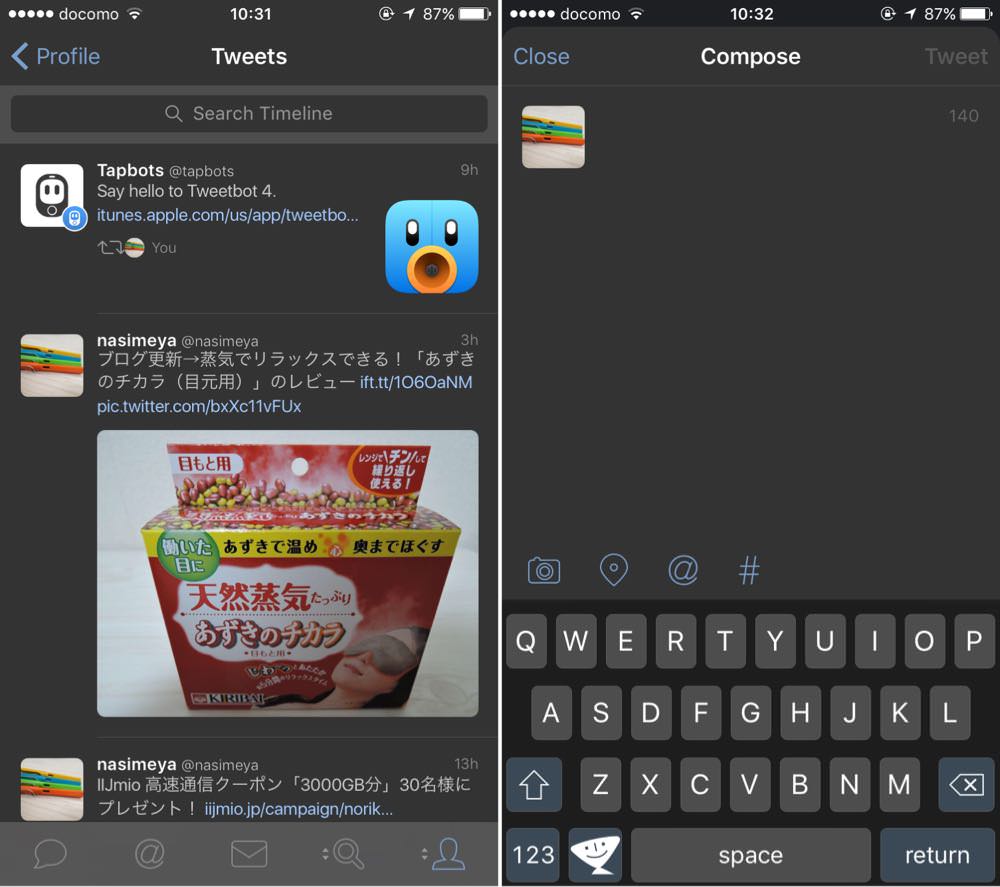
▲Tweetbot 4のホーム画面とツイート画面はご覧のようになっています。
Tweetbot 4の基本操作
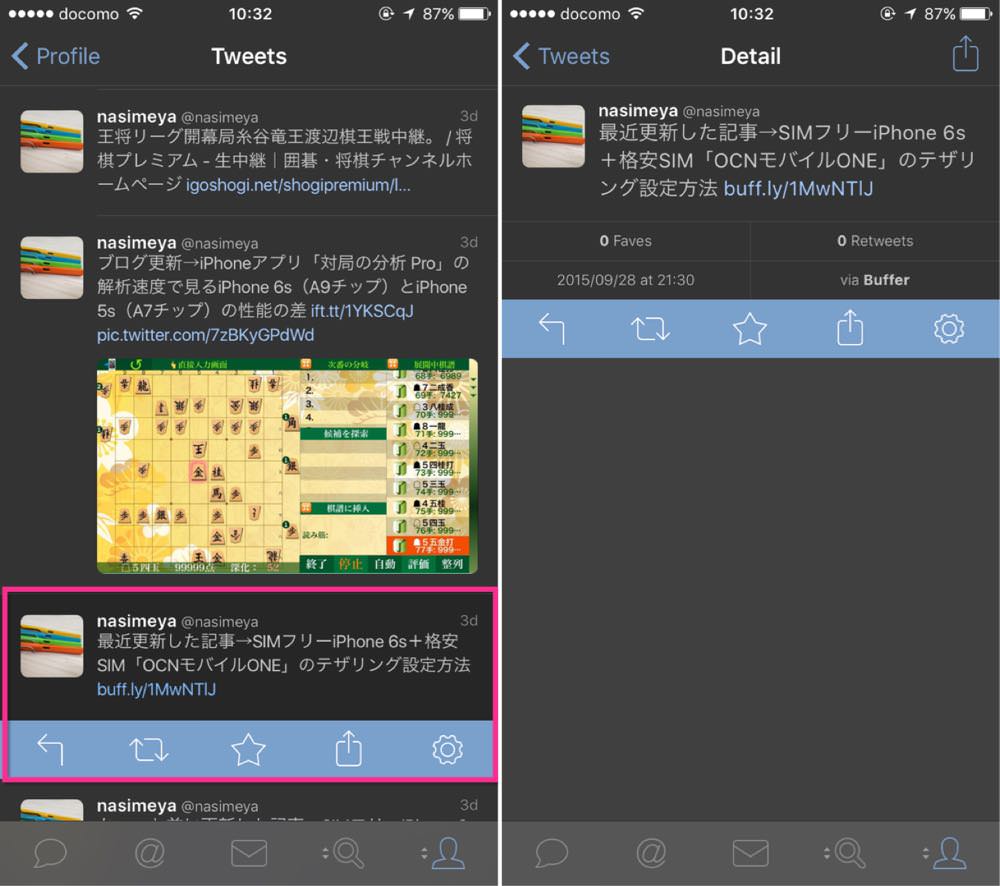
▲ツイートを左スワイプすると、ツイートの詳細を確認できます。返信やリツイート・お気に入りも可能です。
Tweetbot 4のテーマ変更設定方法
Tweetbot 4には、Tweetbot 3同様、2種類のテーマが用意されています。
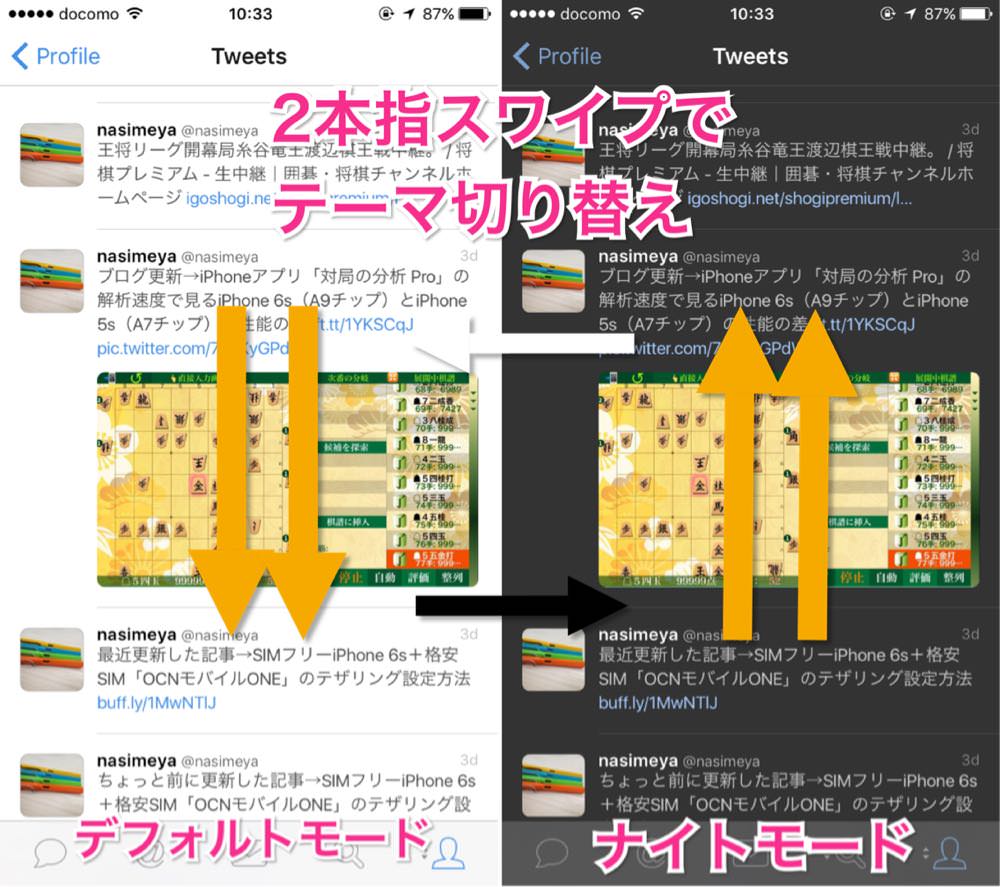
▲デフォルトモードとナイトモードは2本指スワイプすることで切り替えられます。
私はナイトモードの方が好みです。
Tweetbot 4でリストを表示する方法
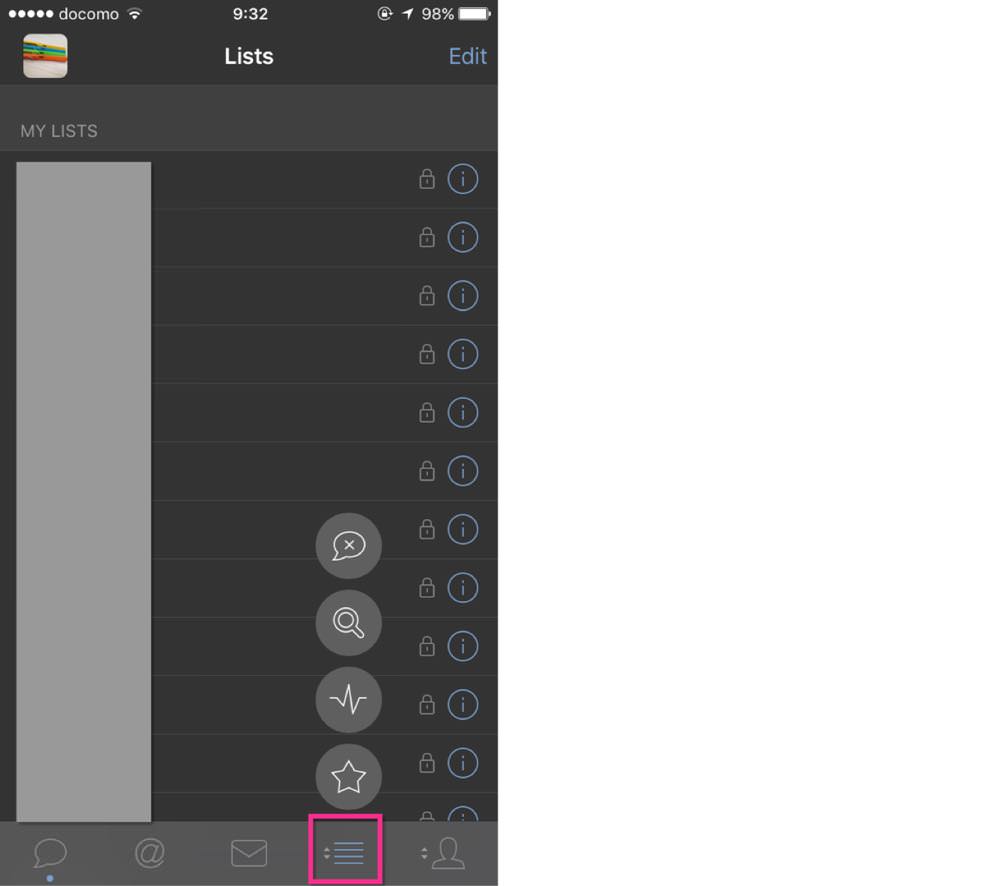
▲画面下部5つのアイコンのうち、右側2つのどちらかを長押しし、4本線マークをタップするとリストを表示することができます。
リストにアカウントを追加したり削除したりという編集ができます。
特定のリストをタイムラインから表示する方法
特定のリストを表示したい人もいると思います。
そのような場合は、
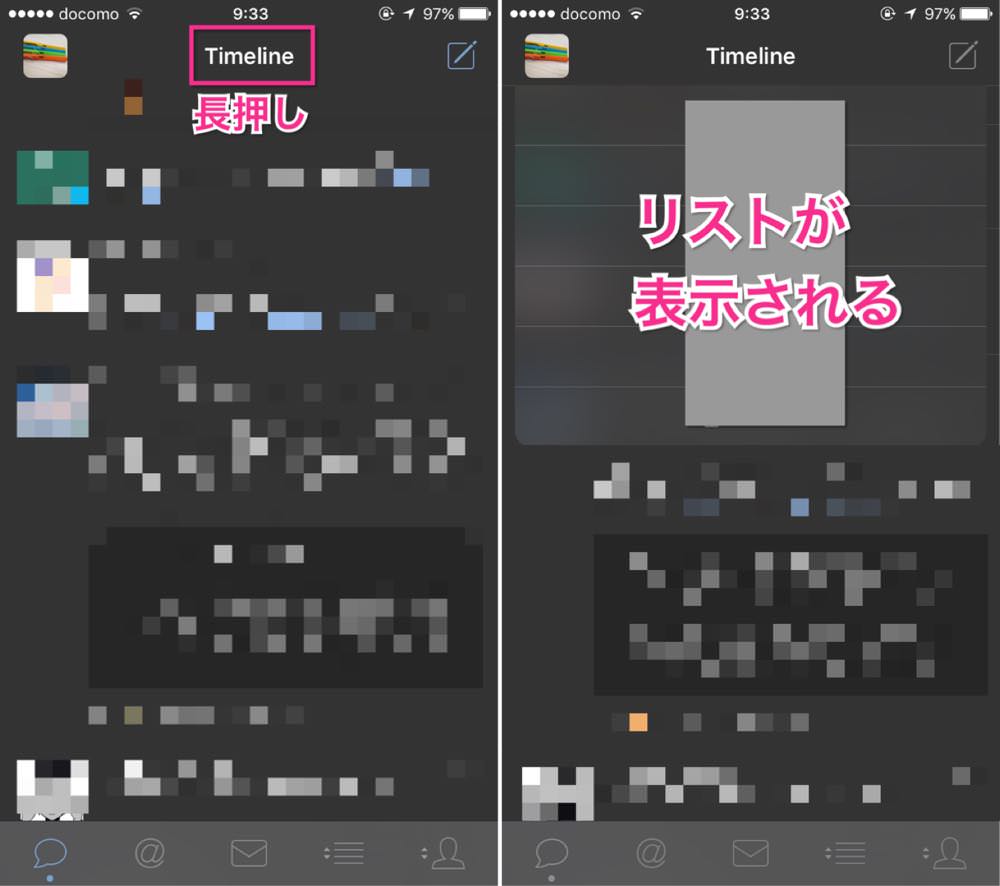
▲「Timeline」を長押しすると(左)、リスト一覧が表示されます。任意のリストをタップすることで、そのリストを表示させることができます(右)。
Tweetbot 4でミュートを設定する方法
Tweetbot 4上で表示したくないキーワードについてはあらかじめミュート(非表示)設定しておくことが可能です。
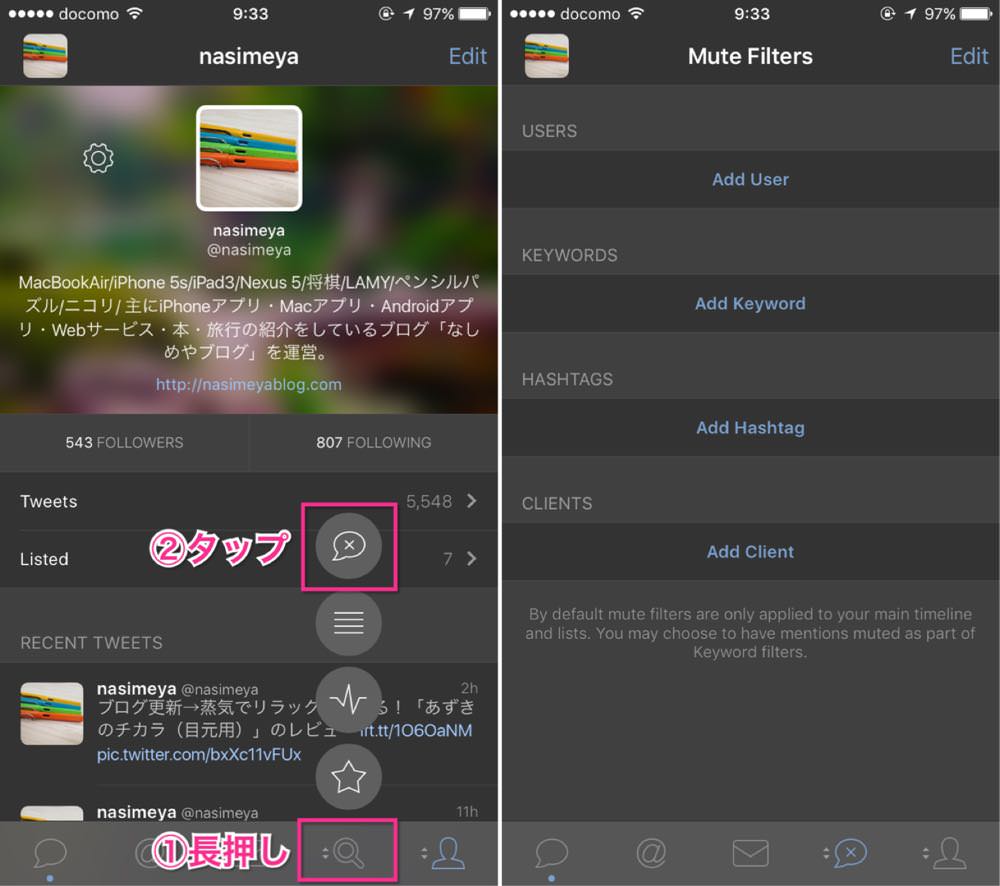
▲先ほどと同じように、①画面下部右側2つのアイコンのうち1つのアイコンを長押しし、②バツ印の吹き出しアイコンをタップします(左)。すると、ミュートしたいユーザー・キーワード・ハッシュタグ・クライアントを選択できるようになっています(右)。
Tweetbot 4の機能について
Statistics・Activity表示(現在は廃止)
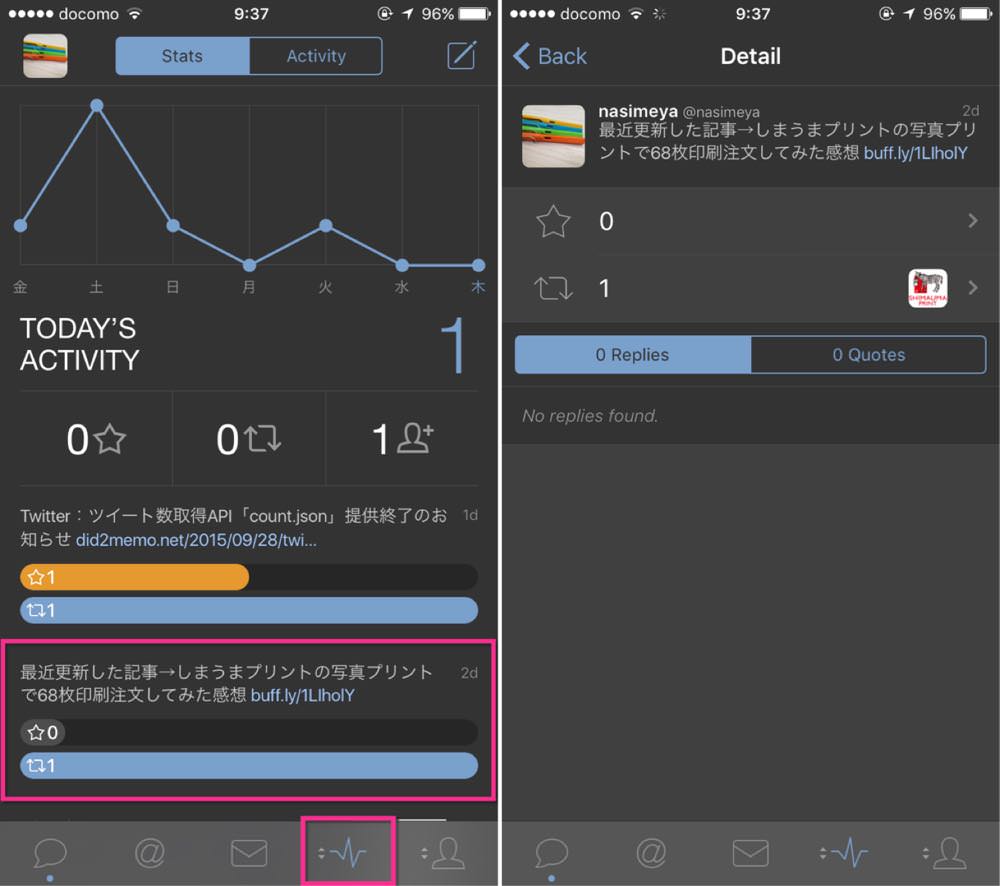
▲画面下部の折れ線マークをタップすると、「Statistics・Activity」機能が表示されます。
Statsではリツイート・お気に入りされた数の推移を見ることができ、Activityでは、誰がリツイート・お気に入りしたかが表示されます。
iPhoneの横向き表示に対応
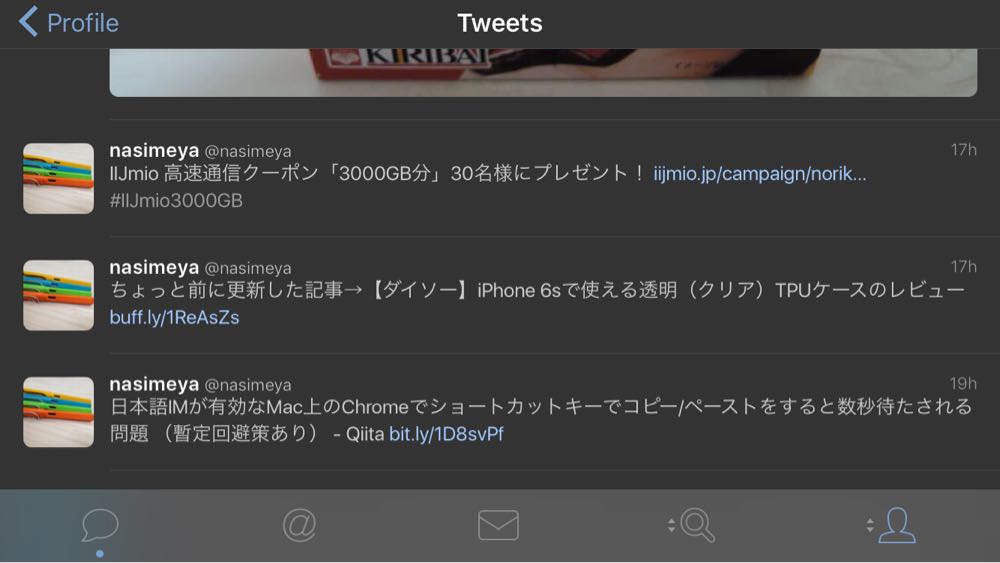
▲iPhoneの画面回転ロックを解除した状態での横向き表示に対応しています。
iPad及びiPhone 6 Plus・iPhone 6s Plusで横向き表示の際のカラム表示
iPad及びiPhone 6 Plus・iPhone 6s Plusで横向き(ランドスケープ)表示している際、カラム表示されます。
Statistics/ActivityをiPhone 6 Plusのランドスケープカラム表示と合わせるとこんな感じですね。左がStatistics、右がActivity。 pic.twitter.com/kDmzPKEaxr
— TweetbotJP(公認非公式) (@TweetbotJP) 2015, 10月 1
Safariのコンテンツブロッカーに対応
iOS 9から利用できるようになったSafariのコンテンツブロッカー機能に対応しています。
Tweetbot 4内のブラウザで利用可能となっています。
Tweetbot 4のプッシュ通知について
Tweetbot 4でもプッシュ通知が可能なことを確認しました。
Tweetbot 4で設定した項目について
Tweetbot 4がより使いやすくなるように、初期設定から変更した項目について記しておきます。
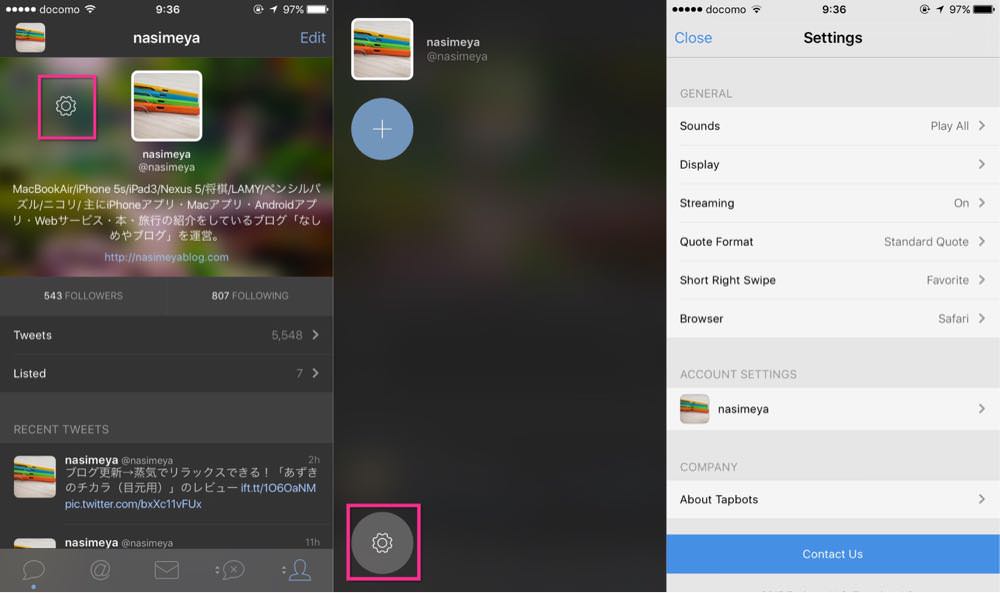
- Settings→Display
- Use System Sizeをオフ・テキストサイズを最小
- AVATARのRoundをオフ
- THEMEをNightに設定
- Settings→Streaming
- Pin to Topをオン
- Settings→ACCOUNT SETTINGS
- Notificationsを全てON
- SyncをTweet Markerに設定
Tweetbot 4の日本語化について
追記 バージョン4.9でApple Watchアプリが廃止となりました。
iOSアプリのTweetbot 4.0では、メニューなどの表記が全て英語になっています。
次期アップデートのバージョン4.0.1で日本語化される見通しとなっています。
日本語訳については、ただいま絶賛翻訳中であります(^^; 2-3週後のアップデートで各国語対応になる予定とのこと。
— TweetbotJP(公認非公式) (@TweetbotJP) 2015, 10月 1
3D Touch機能についても現在開発中とのことです。
参照 Tapbots — Makers of fine Apps for iOS and the Mac
Tweetbot 4の使用感について
Tweetbot 4から新たに加わったStatistics機能は面白い機能だと思います。
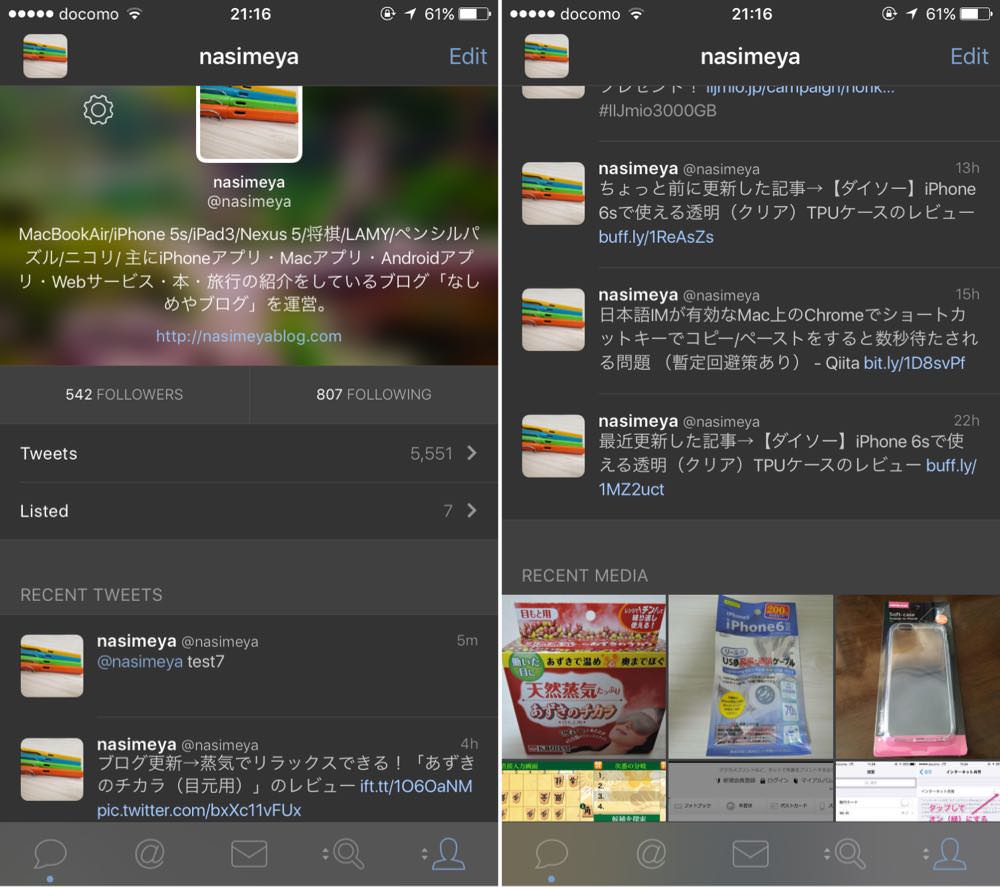
▲地味に変化して嬉しいのはプロフィール画面です。
直近のツイート6つが表示されるようになったのは使いやすくなりました。
それ以外には今までとあまり使用感が変わらない印象です。
ただ、今後のアップデートで3D Touch機能が加わるようなので、そちらも気になるところです。

関連記事
- iPhoneのTwitterアプリを比較!目的別おすすめアプリを紹介!
- iPhoneのTwitterアプリ Tweetbot 4とTweetbot 3の違い
- iPhoneのTwitterアプリ「Tweetlogix」の使い方・使用感
- iPhoneのTwitterアプリ「feather」の使い方・使用感
- iPhoneのTwitterアプリ「Echofon」の使い方・使用感
- iPhoneのTwitterアプリ「TheWorld for iOS」の使い方・使用感
- iPhoneのTwitteアプリ 「夜狐八重奏+」の使い方・使用感
- iPhoneのTwitterアプリ「Janetter Pro」の使い方・使用感
- iPhoneのTwitterアプリ「Hel1um Pro」の使い方・使用感
- iPhoneのTwitterアプリ「Tweetbot 3」の使い方・使用感

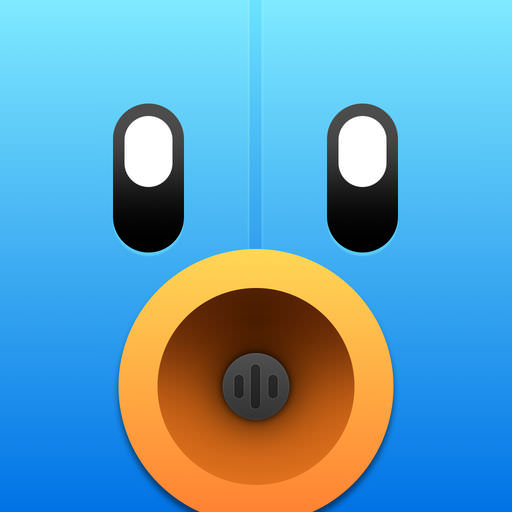

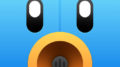
コメント